Vamos a explicarte cómo dejar de recibir versiones beta de iOS, porque puede que hayas decidido recibir las betas en tu iPhone para probar la última versión de iOS antes de que salga, pero luego no quieras permanecer en el programa. Y es que, una vez las versiones estables alcanzan a las betas el programa no se detiene, y enseguida empiezas a recibir más versiones de prueba.
El proceso para salir de las betas es bastante sencillo, aunque por si acaso, te vamos a guiar paso a paso. Una vez elimines el perfil para recibir versiones beta, incluso si el móvil te estaba avisando de que tienes una actualización ya dejará de hacerlo, y pasarás a volver a recibir sólo las actualizaciones normales de la versión final de iOS. Los pasos sirven también para iPadOS.
Salir de las betas de iOS
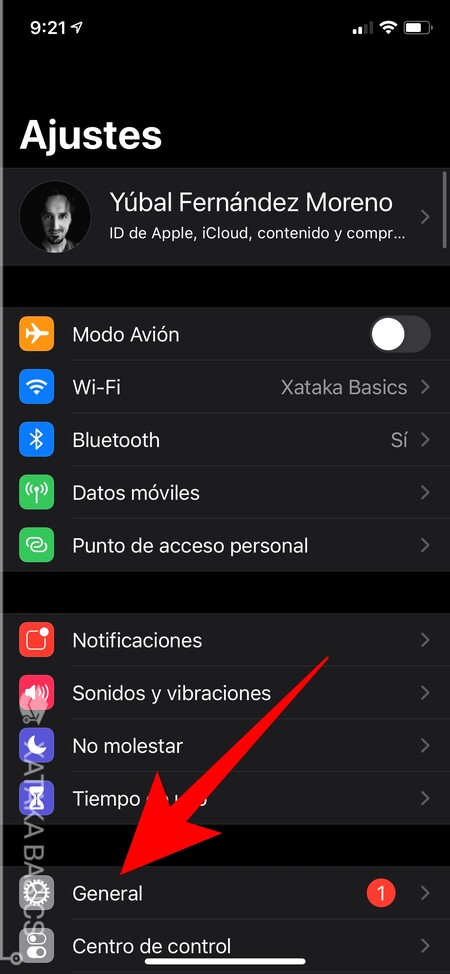
Lo primero que tienes que hacer es entrar en los ajustes de tu iPhone o iPad. Una vez dentro del menú de ajustes, ahora pulsa en la sección General que tienes en el tercer bloque con el icono de una rueda dentada.
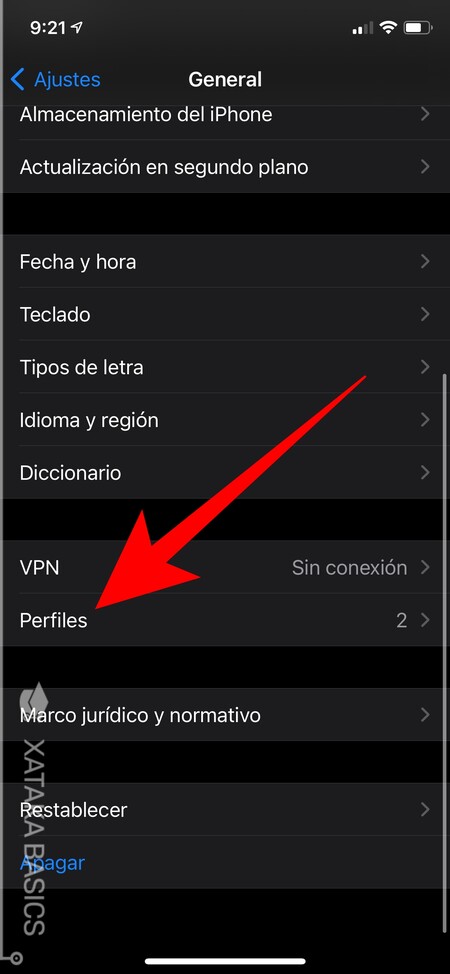
Una vez dentro de la sección de General en los ajustes, verás varias opciones como la de actualizar el dispositivo. Lo que tienes que hacer aquí es pulsar en la opción de Perfiles, que está prácticamente abajo del todo.
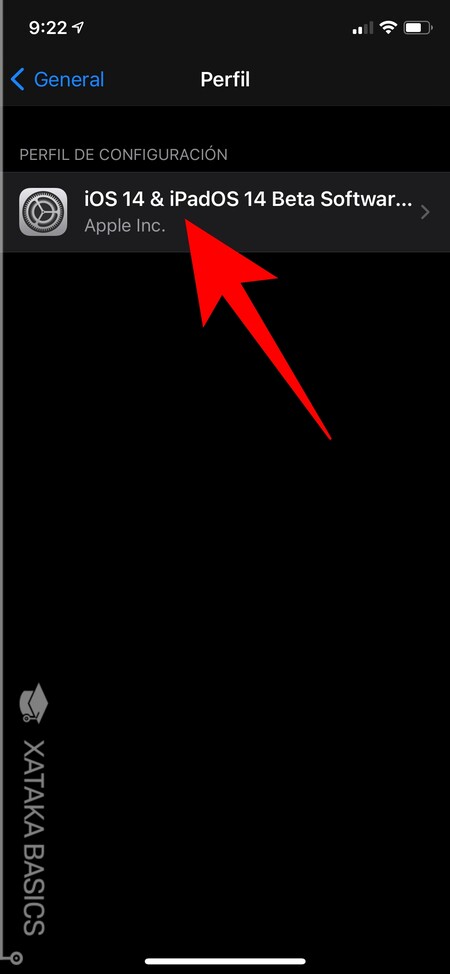
En los perfiles te aparecerán tanto el perfil del canal de descarga de betas como certificados digitales y demás. Aquí, tienes que pulsar sobre el perfil que instalaste para acceder a las versiones beta de iOS o iPadOS. En el nombre del perfil te pondrá claramente que es Beta Software.
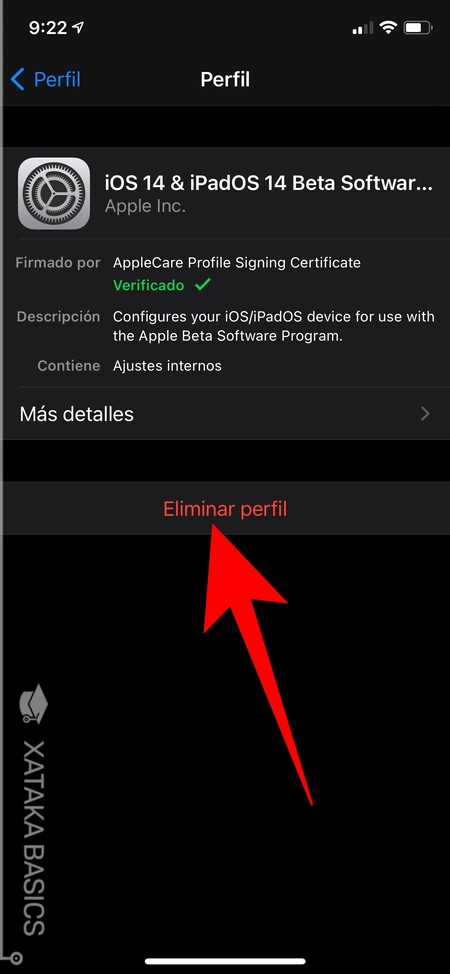
Cuando pulses en el perfil, entrarás en una página con su ficha en la que se te describe qué es lo que ofrece. En esta página, tienes que pulsar en la opción de Eliminar perfil que te va a aparecer en rojo abajo del todo.
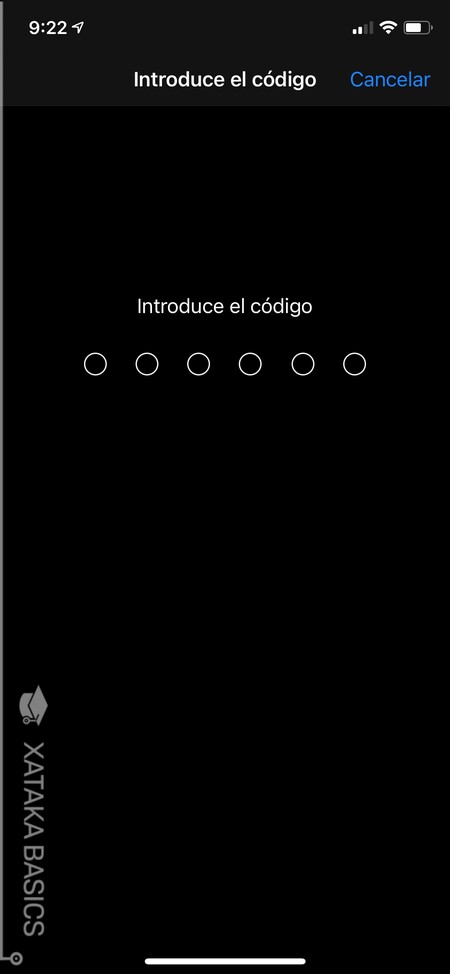
Cuando pulses en Eliminar perfil, tendrás que escribir el código PIN de tu dispositivo. Con este paso intermedio, Apple se asegura de que eres el propietario del dispositivo y no cualquier otra persona que ha accedido a él cuando estaba desbloqueado y va a hacer algo que el propietario quizá no quiera.
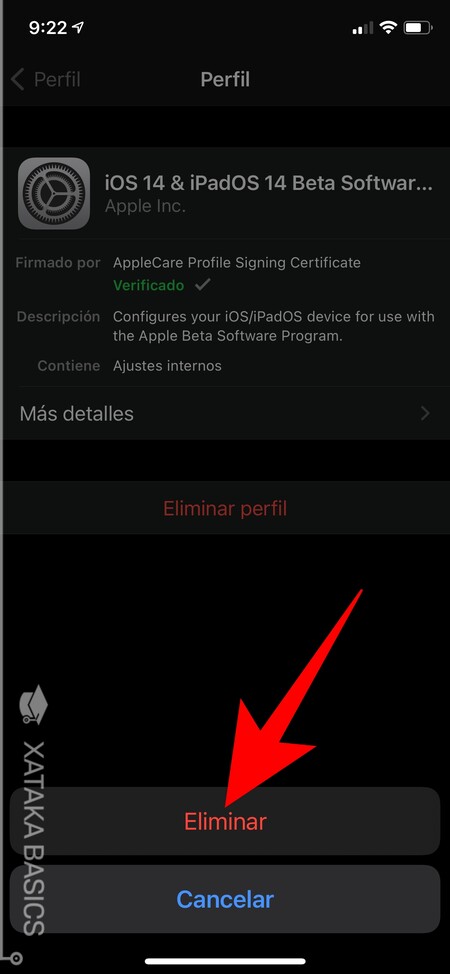
Tras escribir el código PIN, se abrirá un pequeño menú en la parte inferior de la pantalla. En él, tienes que pulsar en la opción de Eliminar para asegurar que quieres eliminar el perfil. Esta es la última oportunidad para cancelar el proceso, ya que cuando pulses en Eliminar se borrará el perfil y ya no podrás volver a acceder a las betas.
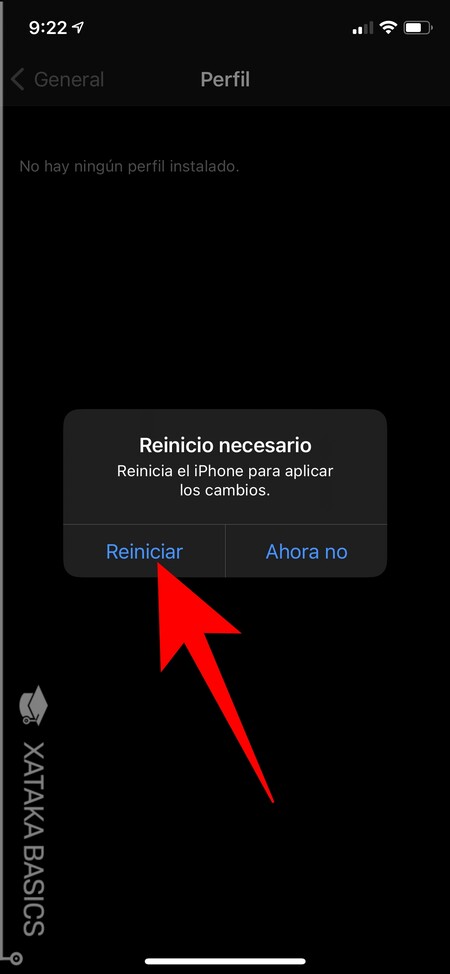
Una vez hayas eliminado el perfil que te da acceso a las betas, tendrás que reiniciar el dispositivo para aplicar los cambios y que te deje de aparecer la actualización. Aquí, el propio iOS o iPadOS te dirán de reiniciar, aunque podrás pulsar en Ahora no para hacerlo después si estás haciendo ahora algo urgente en el dispositivo.





Ver 0 comentarios